私は業務上毎日のようにパソコン(おもにPhotoshop)で画像加工をしているんですが、最初はちょっと楽しかった画像加工も今ではちょっとめんどくさい作業。
また、めんどくさいってだけじゃなくて、「写真編集ってなんかムズい!」と思っている人も少なくないんじゃないでしょうか。
そんなときこそAIの出番です。 すっかりAIが一般化した今ではめんどうだった画像加工も簡単にできるようになってしまったんですな。 しかも無料で。
AI Easeとは?
そんなわけで、今回は「AI Ease」というAI画像編集サイトをご紹介させていただくわけなんですが、このサイト、無料なだけでなく登録すら不要で、誰でも簡単に画像の加工や修復なんかができちゃうんです。
ここではPC版を使ってご紹介していきますが、AndroidやiOS版アプリもあるので、スマホだけでも使えます。
主要な機能とツール
AI Ease、無料のわりにはどうなってんの?レベルでたくさんの機能が搭載されており、全部ご紹介するのはさすがに無理なんで、主要な機能をざっくりとご紹介しておきましょう。
画像編集機能
最近では画像生成機能も追加されましたが、AI Easeのウリは ”画像編集” にあります。
- 背景除去&変更:画像をアップロードしてクリック一発で背景を自動除去。その後はAIで新しい背景に変更も可能。
- 高画質化:ぼやけたりくすんだりした画像を鮮明にしてくれる定番機能。
- ウォーターマーク&オブジェクト削除:邪魔な文字やオブジェクトを自然に消せる。
この辺が、目玉の編集機能って感じでしょうか。
なお、背景除去の精度は高く、高画質化もいわゆる「AIがやりました」って感じではなく、かなり自然な仕上がりで実用的です。
ウォーターマーク削除は、使い道がよくわかりませんが、一体なにに使うんでしょう?
AI画像生成ツール
- AIジブリフィルター:写真をジブリ風画像に変身。
- AIアバター作成:リアルなアバターやアニメ調もOK。プロフィールとかアイコン画像に役立ちそう。
- AI顔入れ替え&ヘアスタイルシュミレーション:おもしろ画像からスタイリングまで自在。
最近バズってたジブリフィルターもさっそく取り入れられております!
AI動画生成ツール
そして実はこのAI Ease、画像だけじゃなく動画の生成もできちゃうんですな。
- 画像から動画生成:写真1枚とテキストプロンプトで動きのあるビデオを作成可能。
- AIダンスビデオ&筋肉ビデオ:文字通り、動きのない被写体にダンスを踊らせたり、ムッキムキのマッチョマンにしてみたり。ユニークで、どっちかというとSNS向けって感じでしょうか。
AI Easeの使い方(入門編)
軽く解説してはみたものの、百聞は一見にしかず。 ってことで、さっそくAI Easeを使ってみましょう!
新規アカウント作成(あった方が便利)
前述の通り、AI Easeはアカウントなしでも使えるんですが、簡単に作れるし、生成した画像履歴が保存されたりと、アカウントがあったほうがなにかと便利なので、私はアカウントを作って利用しています。
なーに、Googleアカウントで登録すればカンタン、カンタン。
まずは、AI Easeの日本語版サイトに移動し、右上の「ログイン」をクリック。
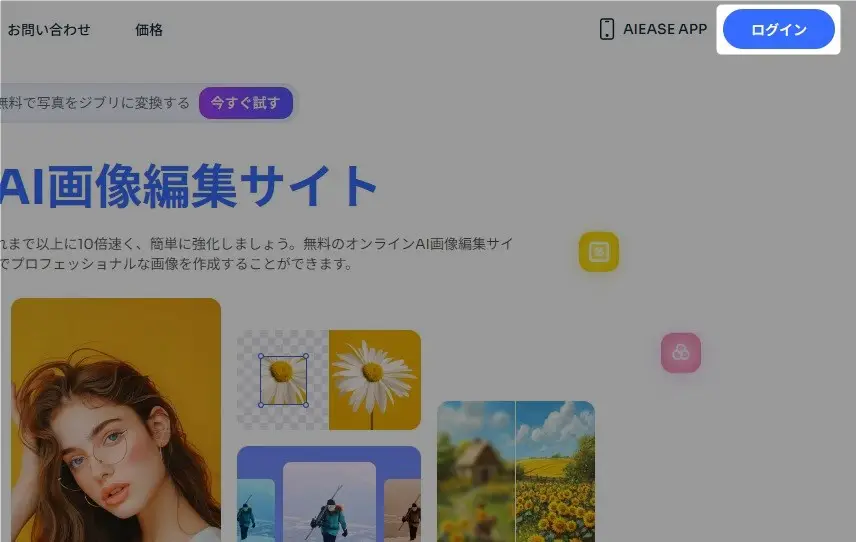
ログイン画面が表示されますが、気にせず上の「グーグル」アイコン部をクリックすれば、そのまま新規アカウント作成ができます。
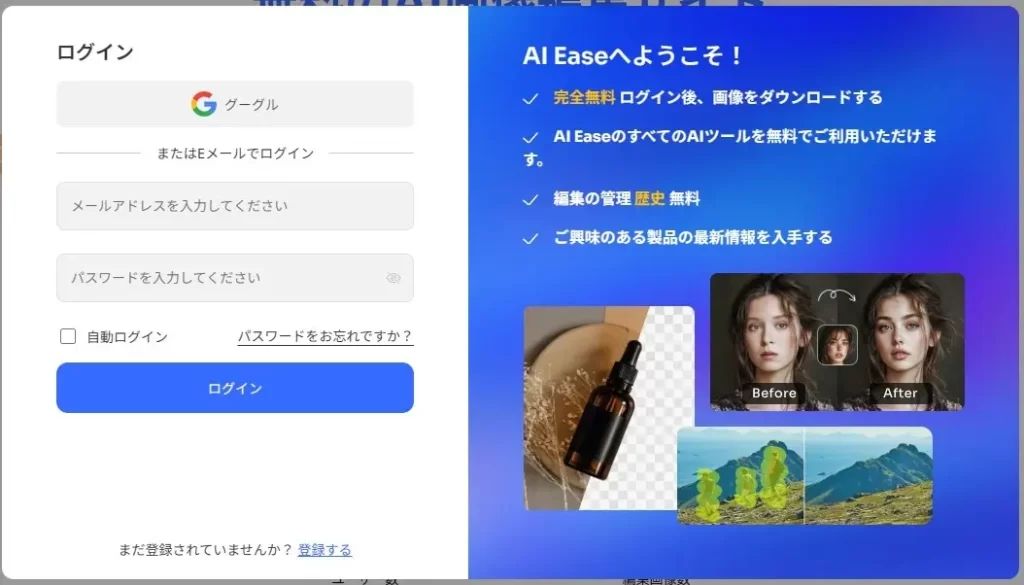
ログインできたら、上の「AI画像」のタブにポインターを持っていって開いてみましょう。
なにやら楽しそうなツールがずらりと並んでおり、なにができるのかな?とちょっとワクワクしちゃいますよね!
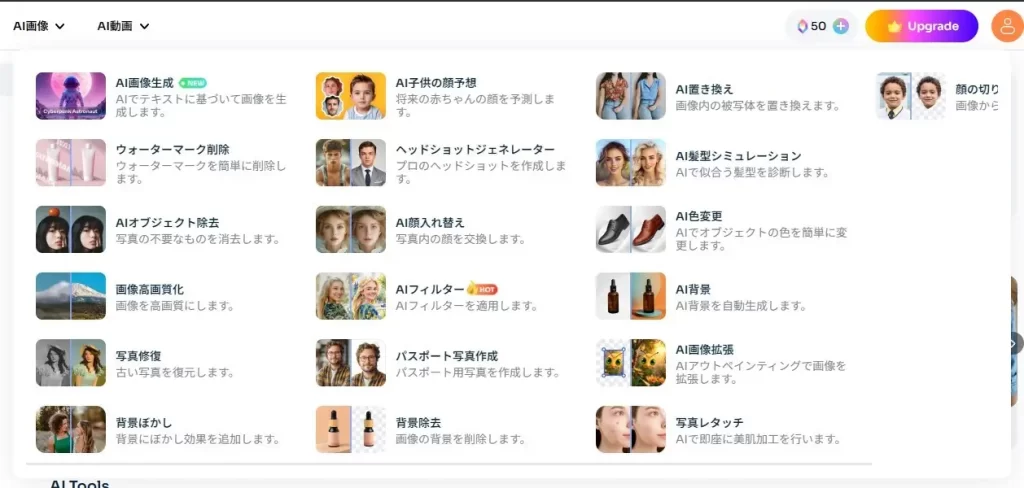
AI画像生成
とにもかくにも、最初は画像生成!ということで選択すると、画面左側にずらっとスタイル一覧が表示されます。
写真風からアニメ風、ゲームにロゴと好きなのを選んで、上の枠内にプロンプトを入力し「Generate」を押すだけ!
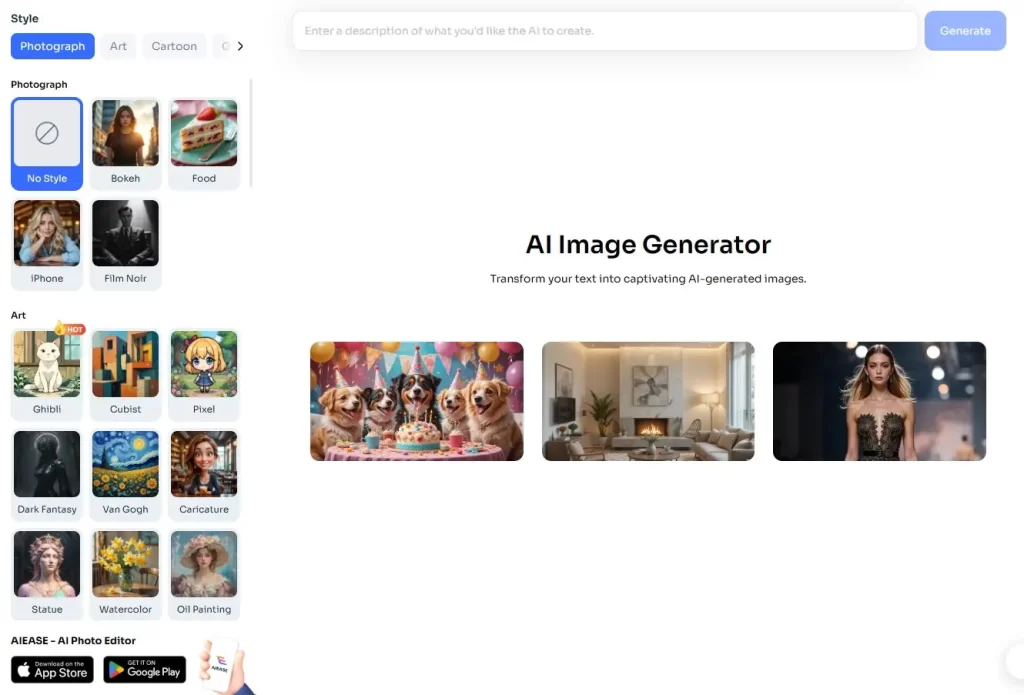
たったそれだけで、簡単に画像生成ができちゃいました! 生成速度もかなり速くて10秒~20秒ほどで2枚ずつ画像を生成してくれます。
これらは、スタイルを変えつつすべて「flying pig」のプロンプトで生成したもの。
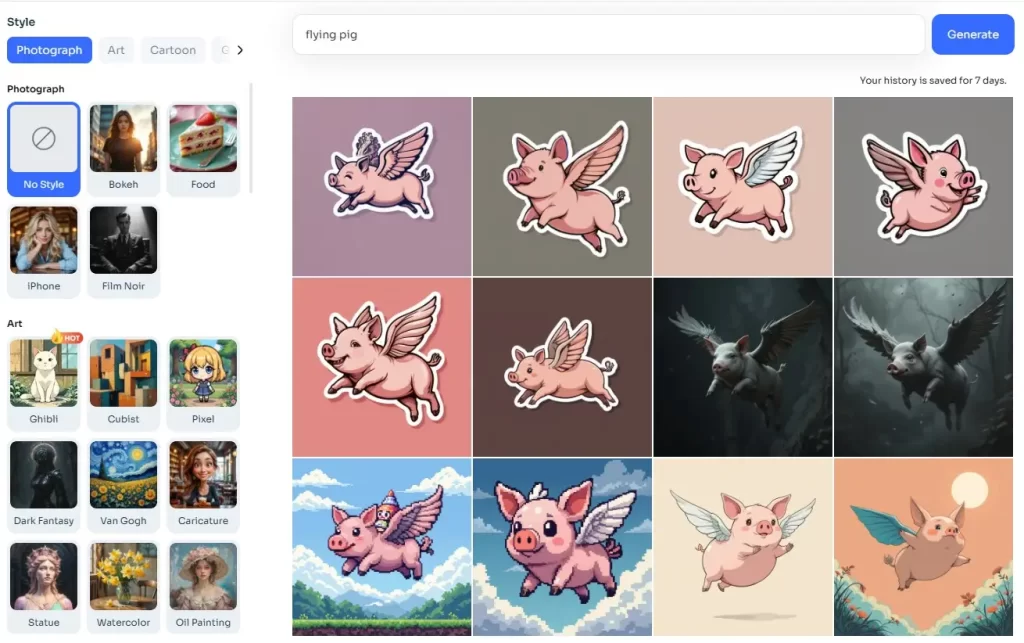
試しに日本語で「空飛ぶ豚」と記述すると、まったく関係のない女の子の画像が生成されました。 どうやらまだ日本語プロンプトには対応していないようですな。
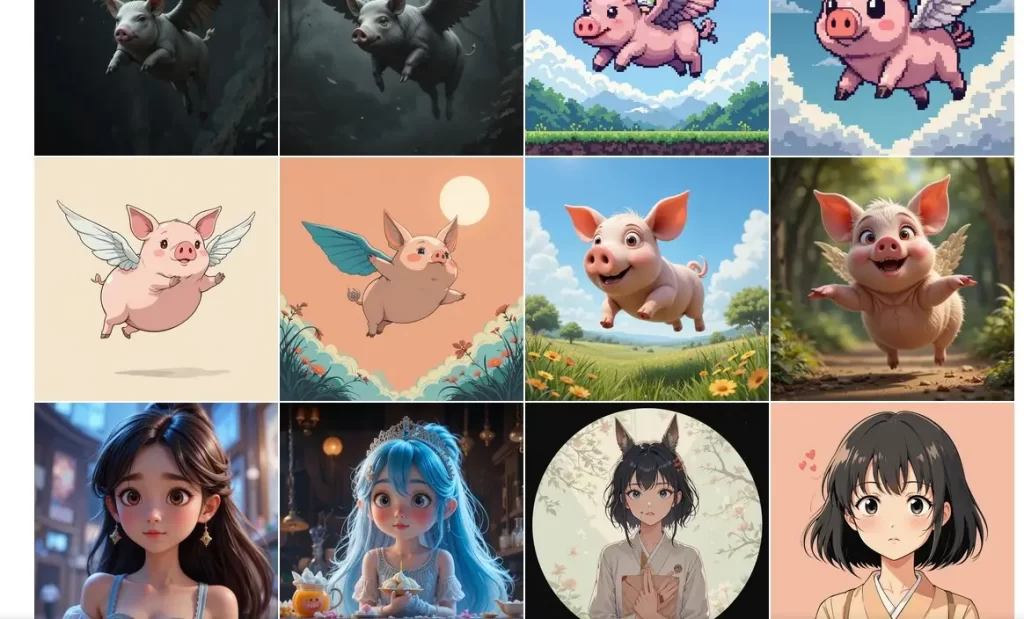
この豚は空を飛んでるか?ってのはありますが、まあたまにはこういうこともある。

背景除去
続いては、上で作った画像を使って背景除去をやってみましょう。
上のメニューから「背景除去」を選んで、あとは画像をアップロードするだけで、ほらこの通り。 AI Easeの画像編集はプロンプトなしでもかなり精度が高い模様。
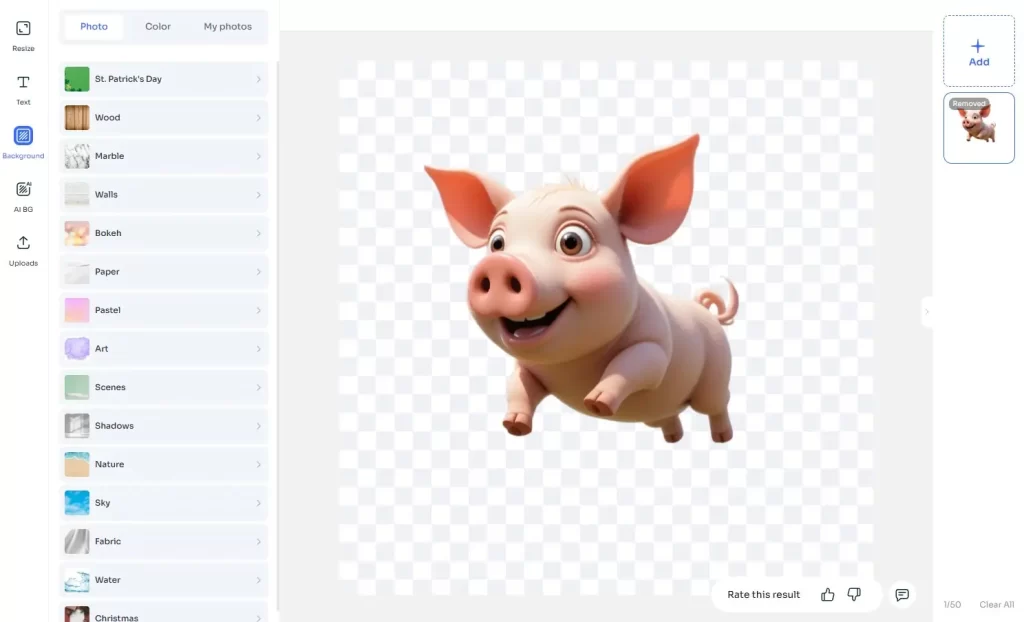
除去して透過状態になった背景は、好きな画像に置き換えることができます。
AI Easeに用意されてる素材でもいいし、自分で用意した画像を使ってもOK!
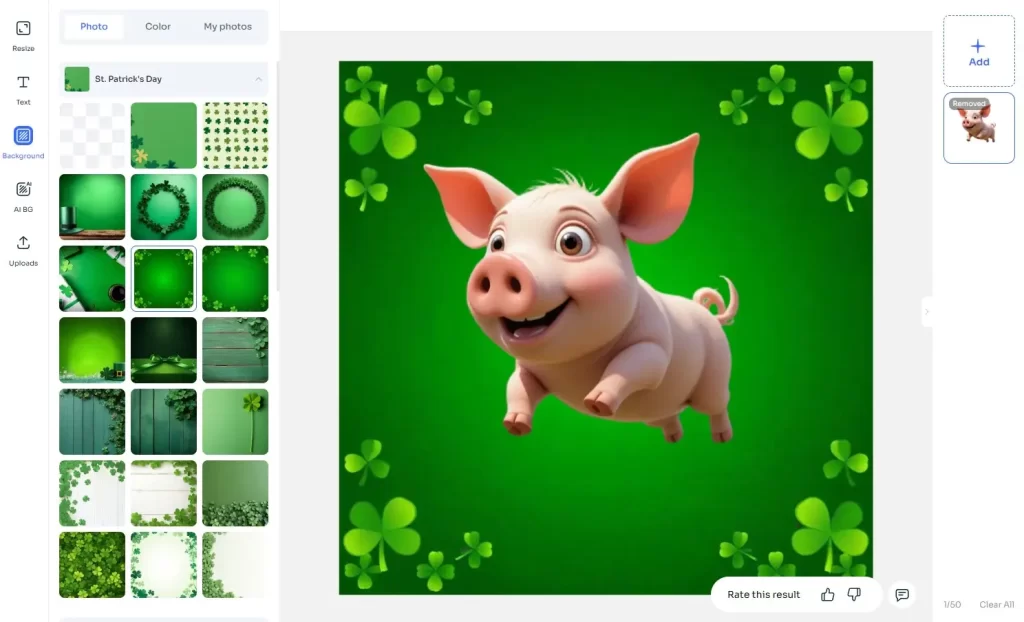
AIオブジェクト除去
生成したこの画像を使って、次にAIオブジェクト除去を試してみましょう。
「Remove wings(羽を削除)」のプロンプトを使って、空飛ぶ豚を地を這う豚に戻してしまいましょう。 ちょっと難易度が高そうな気がするが、はたして・・・

上手くいった! 見事どこにでもいそうな豚が誕生しました。
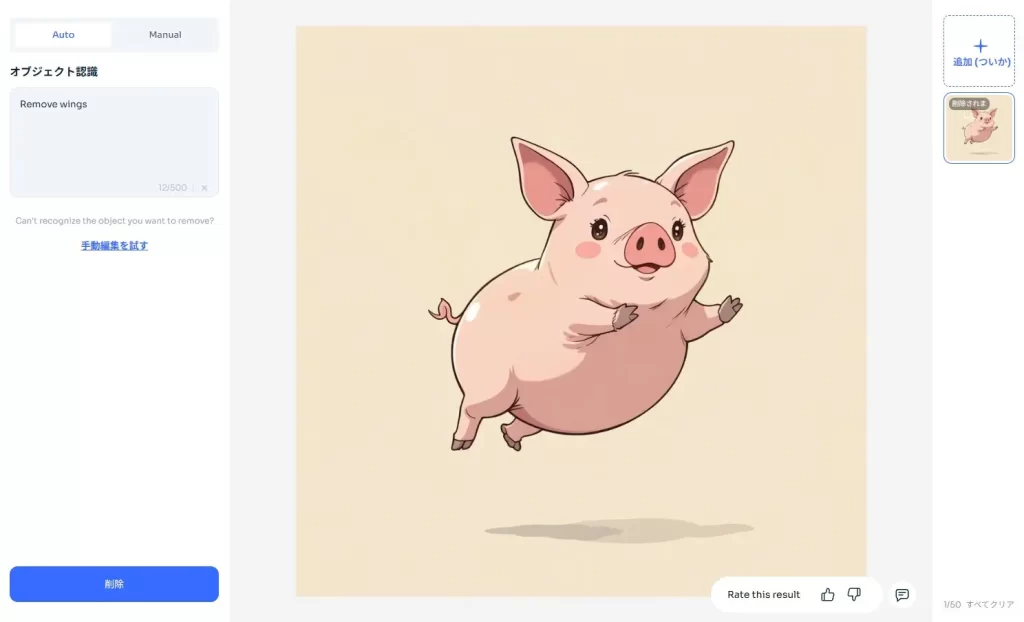
AI画像高画質化
別で調達してきたネズミかウサギかわからないような画像を使って、今度は画像高画質化を試してみましょう。
画像をクリックしてもらうとわかりますが、最近の写真としてはまあまあ画質が粗いものです。
「画像高画質化」を選択して、ただ画像をドラッグ&ドロップするだけ。

待つこと20秒程度、できた画像はその場でスライドで比較できるのがわかりやすい。
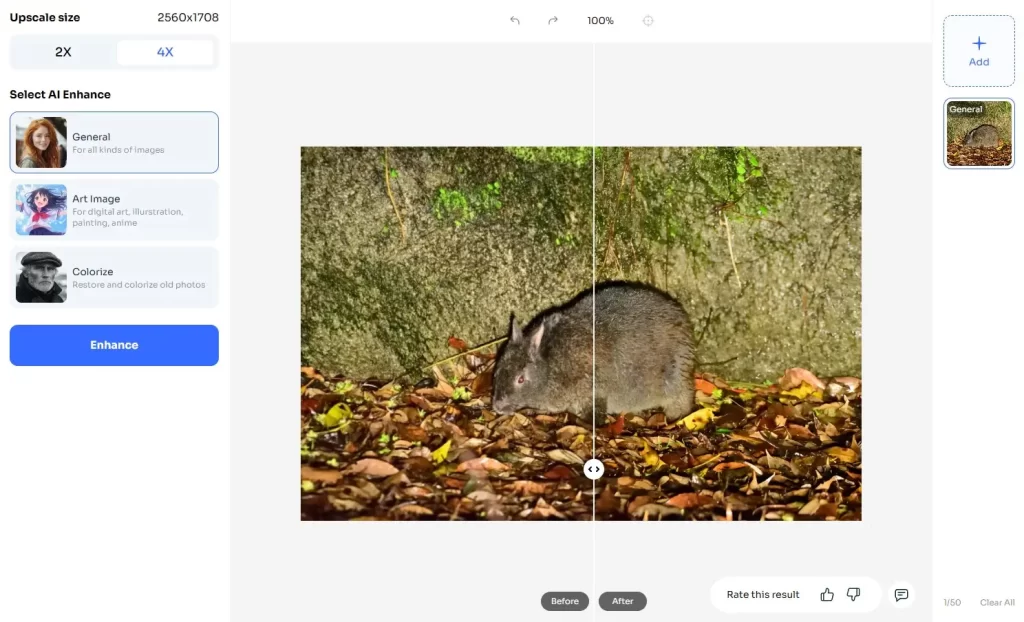
左がビフォーで、右がアフター。その差がわかりやすいようおなじ場所をルーペで拡大してみました。 枯れ葉の上に動物が乗っているというけっこう複雑な画像ですが、細部まで鮮明に高画質化されていることがわかります。こりゃすげえや!
クリックで大きな画像で見比べてね!
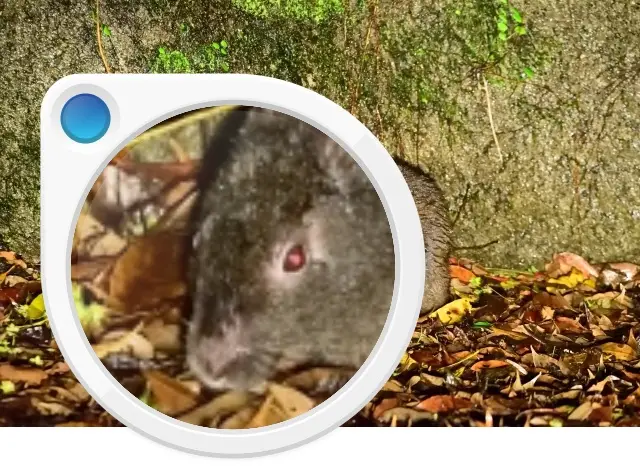
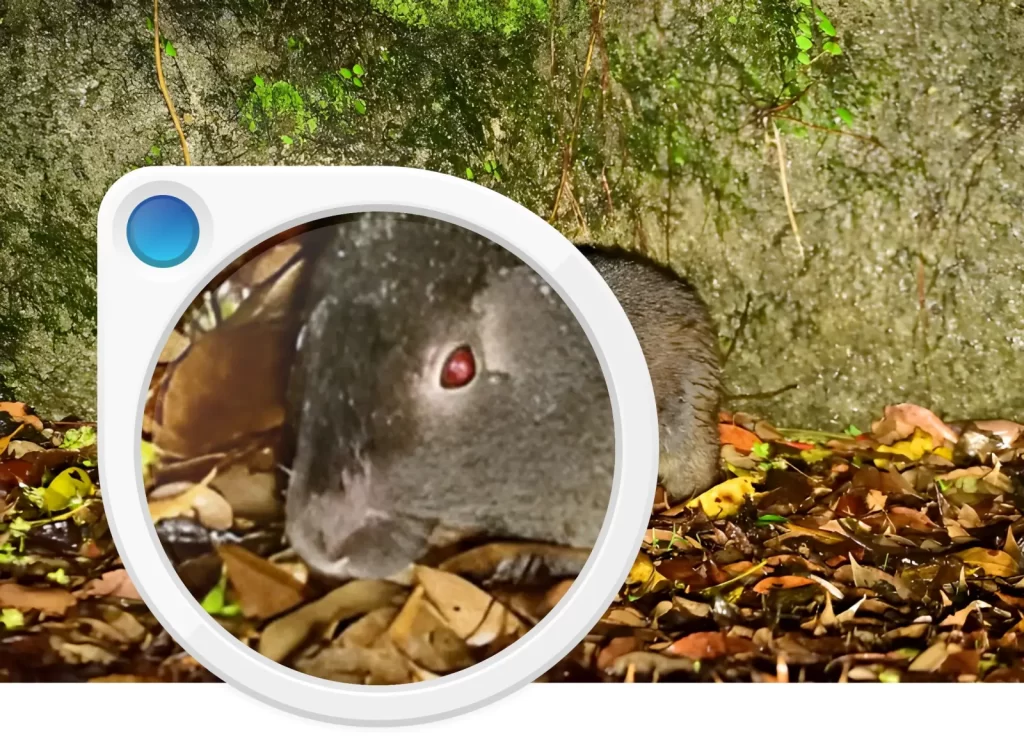
AI写真修復
古い写真を復元するAI写真修復は、AI Easeに用意されていた画像をお借りしました。 白黒のレトロ感あふれる外国人男性。
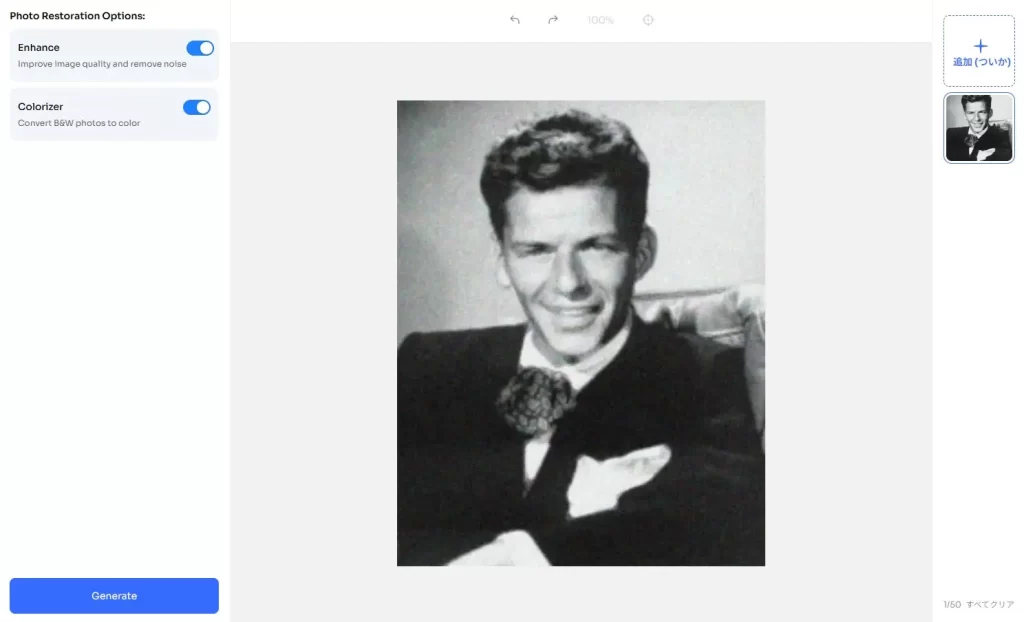
まだ多少のレトロ感は残っていますが、カラーで復元されました。
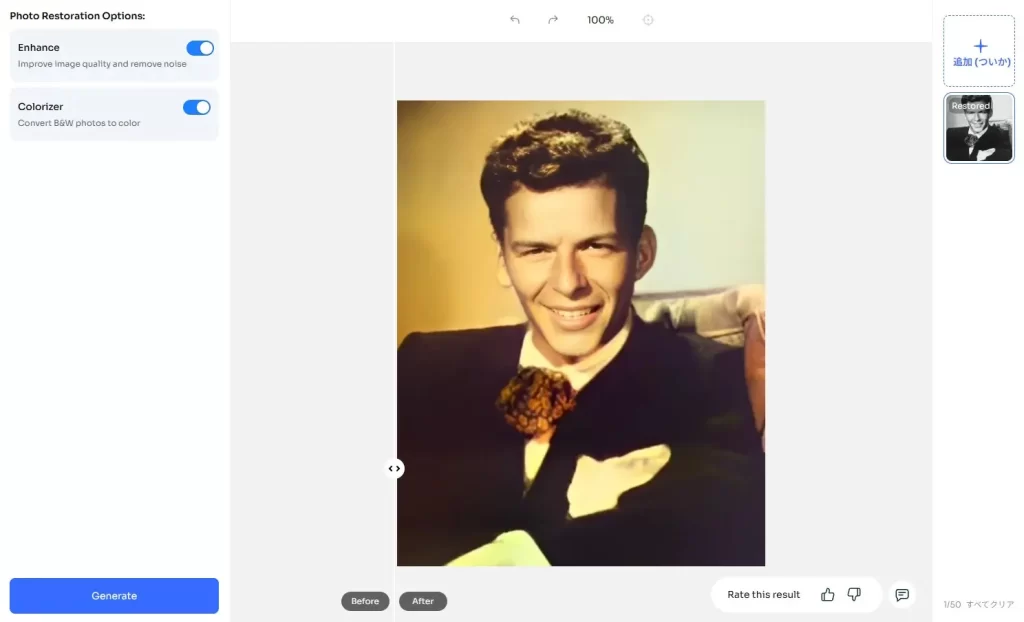
AIフィルター
AIフィルターはリリースされたばかりの新しい機能。 写真を色んなスタイルの画像に再生成できます。
こちらの集合写真で、色んなパターンを試してみましょう。
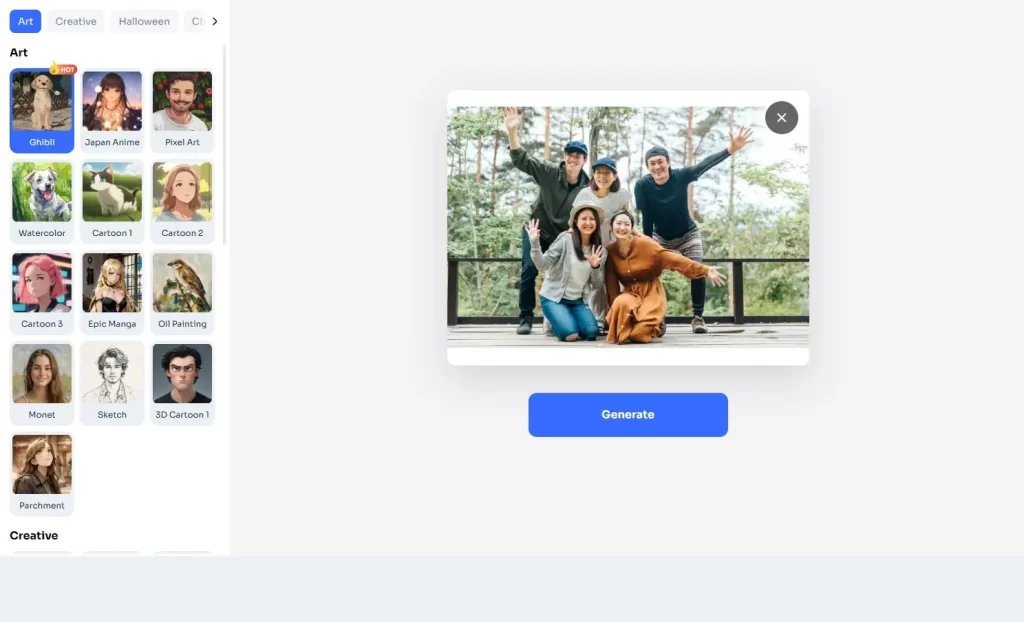
ジブリ風と、日本のアニメ風と、3Dカートゥーンアニメ風でそれぞれつくってみました。
わりとどれも雰囲気がでていますね。ジブリ風だけ謎の子供2名が追加されていますが。
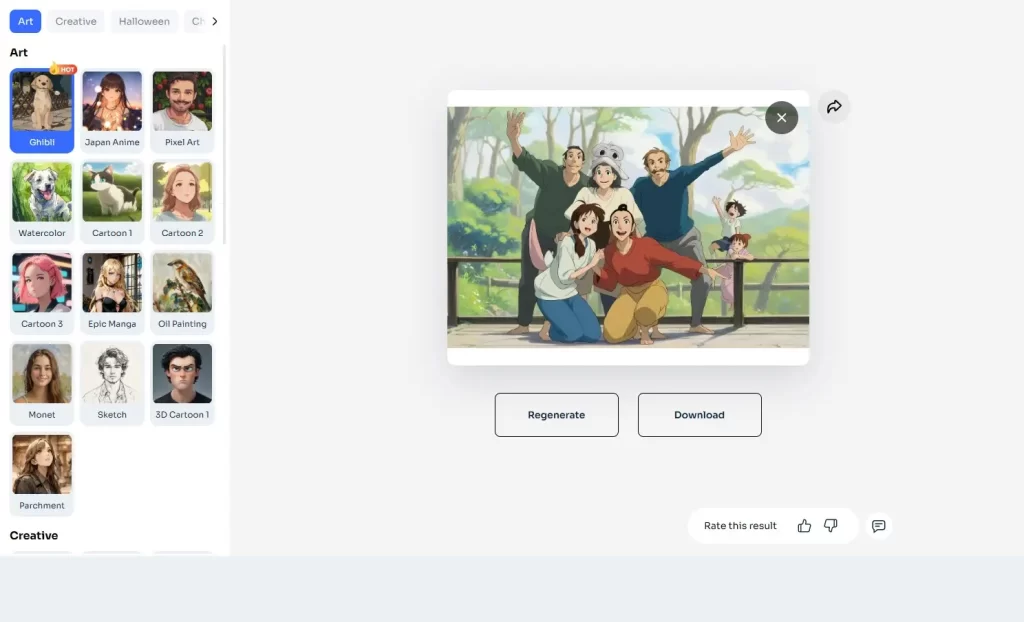
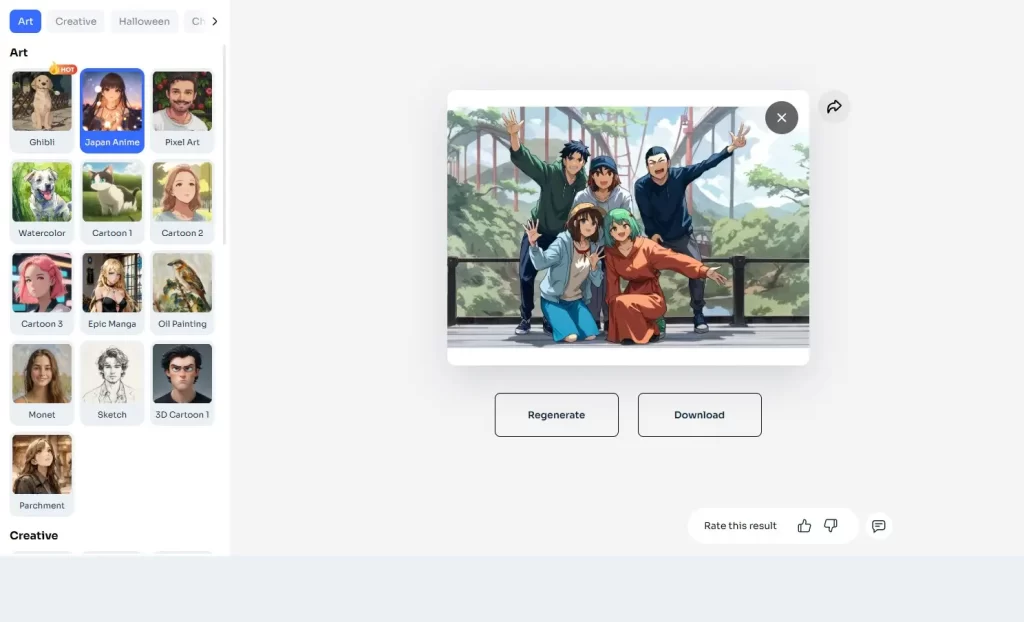
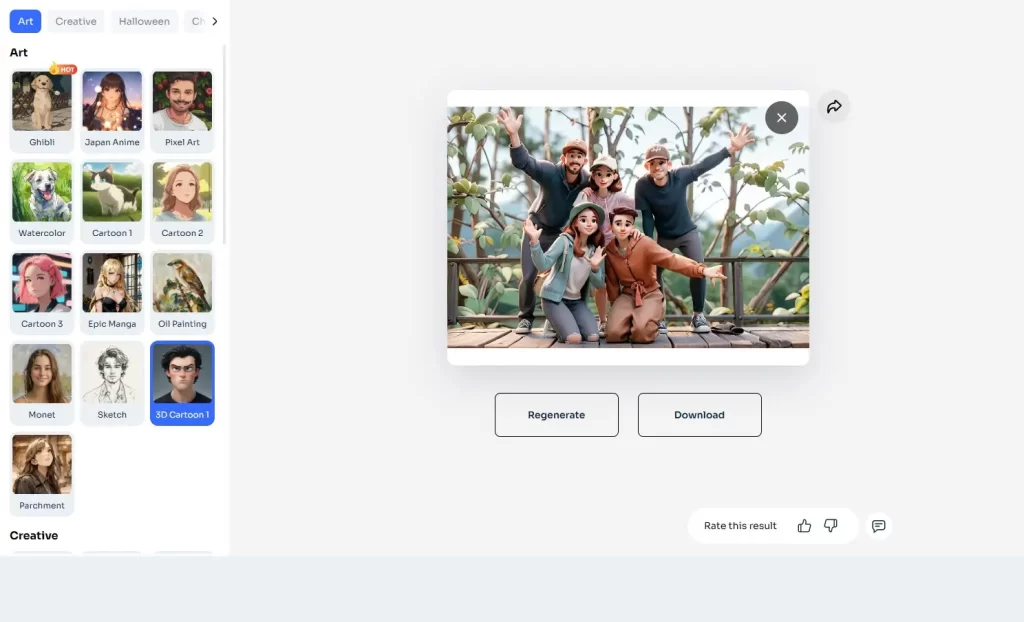
AI髪型シミュレーション
最後は髪型シミュレーションで遊んでみましょう。
こちらもサイトに用意されていた、めちゃくちゃ爽やかな白人の好青年。 私もこんな好青年になりたい。
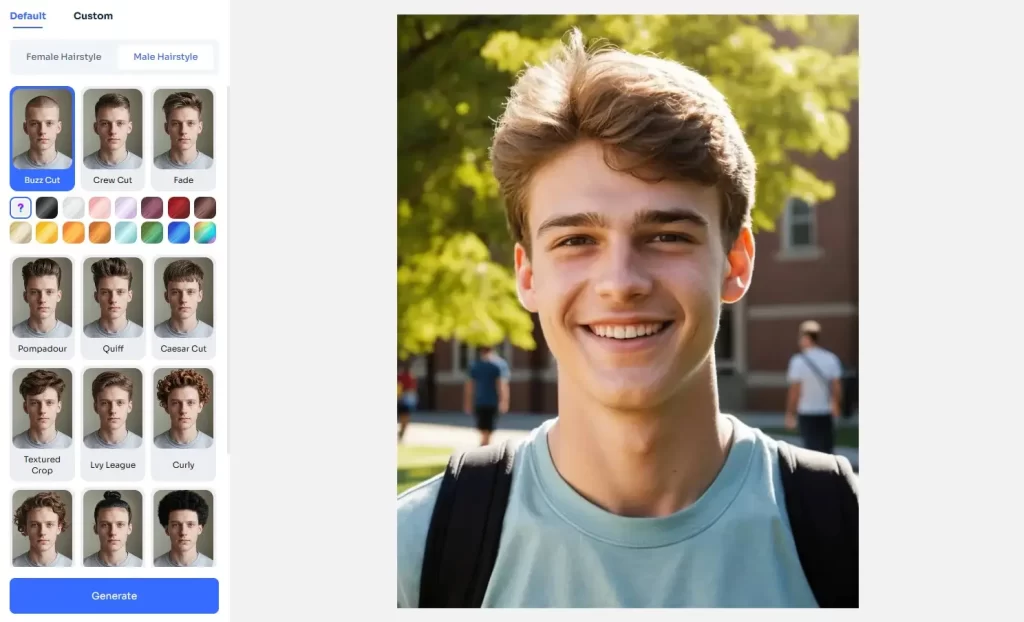
1発目は「Buzz Cut」(スキンヘッド?)を選んだんですが、ややファンキーな仕上がり。 生え際はちょっとだけ不自然か。
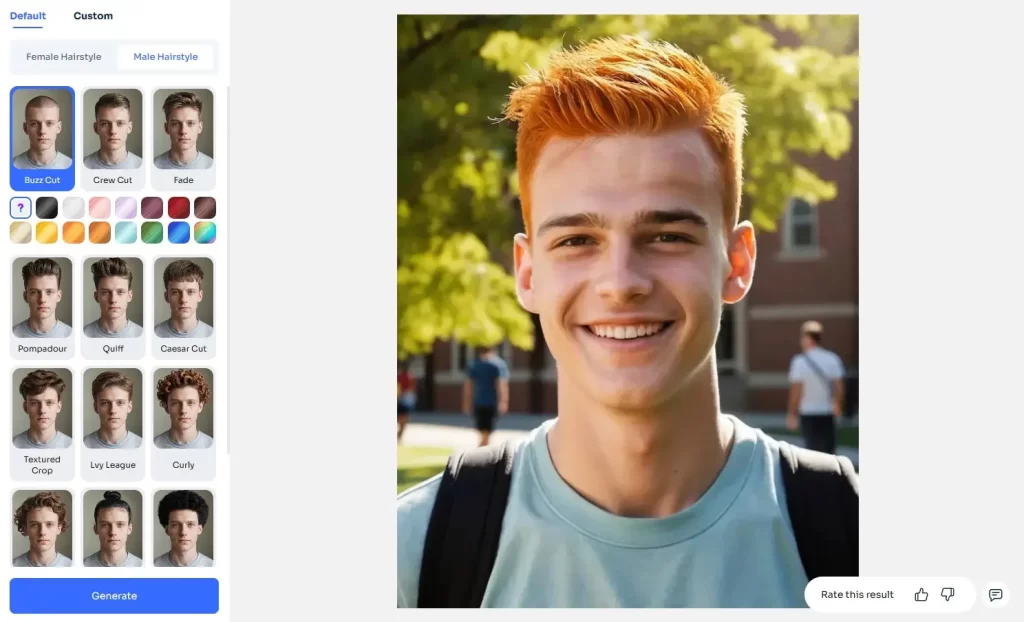
2つ目はお団子頭っぽい「Man Bun」。ヘアカラーをレインボーにしたことでファンキー度が増しましたが、こっちのほうが自然な仕上がりのような気がします。
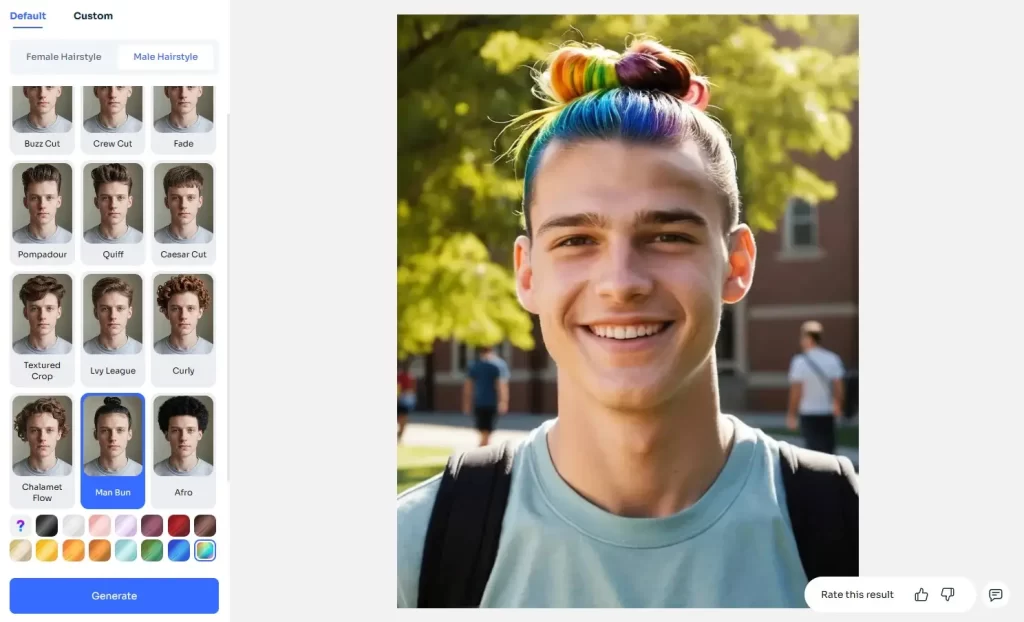
その他
その他にも、「LEGOフィルター」とか、未来の赤ちゃんの顔をリアルに予測できる「AI子供顔予測ツール」なんかもあったりします。
ただ、これはよく見るとゾクゾクしてくる感じもありますな…汗

AI Easeの特徴
- 完全無料・登録すら不要で即利用可能
- 制限無しで高品質な編集が可能
- 使い方がとにかく簡単
- 画像が生成される速度がとにかく早い
AI Easeの特徴としてまずあげられるのが、完全無料なうえに登録すら不要で使えるという手軽さ。
一応、有料プランもあって、そっちでは優先的に処理が行われるなどの特典もありますが、今のところは生成からダウンロードまで完全無料で使えます。
また、使い方もとにかくシンプルで簡単なので、これまでAI画像生成をやったことがない人でも、すぐに始められるというのも大きなメリット。
生成速度が激速なので、ストレスフリーで使用可能。 これはユーザーが増えるとどうなるか、というところではありますが。
さいごに
そんな感じで、誰でも簡単に無料で使える、AI Easeのご紹介でした。
無料無料といっても、ダウンロード時になると結局「高画質ダウンロードはポイント消費」みたいなサービスが多い中(まあ当然っちゃ当然ですが…)、まじで最後まで無料で使えるAI Easeはちょっとすごい。
欲を言うと、あとは日本語プロンプトに対応してくれたら、もう完璧なんですけど、まあこれは画像編集がはかどりますわ。
とにもかくにも、使い始めるまでのハードルが高い、Stable DiffusionなどでAI画像生成に興味はありながらも二の足を踏んでいた人は、一度試してみると良いでしょう!
─── あわせて見て欲しい記事 ───




























コメント